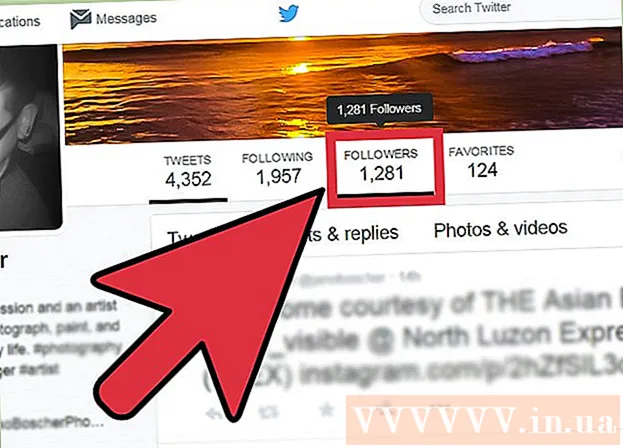Författare:
Randy Alexander
Skapelsedatum:
24 April 2021
Uppdatera Datum:
1 Juli 2024

Innehåll
Denna wikiHow lär dig hur du lägger till text i ett PDF-dokument.
Steg
Metod 1 av 3: Använd Adobe Reader DC
Öppna ett PDF-dokument i Adobe Reader. Öppna den röda Adobe Reader-appen med text A stiliserad vit. Klicka sedan Fil (Arkiv) i menyraden längst upp på skärmen, klicka på Nästa Öppna ... (Öppna ...), välj det PDF-dokument du vill lägga till text till och klicka på Öppna.
- Om du inte har Adobe Reader kan du ladda ner det gratis på get.adobe.com/reader. Programvaran finns tillgänglig och körs på operativsystemen Windows, Mac, Android.

Klick Verktyg (Verktyg) i fönstrets övre vänstra hörn.
Klick Fyll & underteckna (Fyll & underteckna). Den har en pennaikon längst upp till vänster i fönstret.

Klicka på "Ab" -ikonen i den övre halvan av fönstret.
Klicka på platsen på dokumentet där du vill lägga till texten. En dialogruta visas.

Justera textstorlek. Klicka på det lilla "A" för att minska textstorleken. Klicka på det större "A" för att öka teckenstorleken.
Klicka på "Skriv text här" i dialogrutan.
Ange texten du vill lägga till i PDF-dokumentet.
Klicka på dokumentet utanför dialogrutan.
Klick Fil på menyraden och välj Spara i rullgardinsmenyn. Så den extra texten har sparats i PDF-dokumentet. annons
Metod 2 av 3: Använda Adobe Reader XI
Öppna ett PDF-dokument i Adobe Reader. Öppna den röda Adobe Reader-appen med text A stiliserad vit. Klicka sedan Fil Klicka på Nästa i menyraden längst upp på skärmen Öppna ..., välj det PDF-dokument som du vill lägga till text till och klicka på Öppna.
- Om du inte har Adobe Reader kan du ladda ner det gratis på get.adobe.com/reader. Programvaran finns tillgänglig och körs på operativsystemen Windows, Mac, Android.
Klicka på kortet Fyll & underteckna längst upp till höger i fönstret.
Klick Lägg till text (Lägg till text). Alternativ bredvid textikonen T i menyn "Fill & Sign Tools".
- Om du inte ser det här alternativet klickar du på den lilla triangeln bredvid "Fill & Sign Tools" för att expandera menyn.
Klicka där du vill att texten ska placeras. En dialogruta med markören visas där du klickade på dokumentet.
Välj ett teckensnitt i rullgardinsmenyn i dialogrutan.
Välj teckenstorlek. Ange textstorleken som du vill använda i cellen till höger om teckensnittsnamnet.
Klicka på bokstaven "T" med överlappande rutor för att ändra textfärg.
Klicka på dokumentet bredvid den blinkande markören.
Ange texten du vill lägga till i PDF-filen.
Klicka på markeringen x i det övre vänstra hörnet av dialogrutan.
Klick Fil på menyraden och välj Spara i rullgardinsmenyn. Så den extra texten har sparats i PDF-dokumentet. annons
Metod 3 av 3: Använd förhandsgranskning på Mac
Öppna ett PDF-dokument i Preview-appen. Dubbelklicka på den blå förhandsgranskningsikonen som ser ut som överlappande foton och klicka sedan på Fil på menyraden och välj Öppna ... i rullgardinsmenyn. Markera filen i dialogrutan och klicka sedan på Öppna.
- Preview är en specialiserad appvisningsapp som Apple har inbyggt i de flesta versioner av Mac OS.
Klick Verktyg menyraden längst upp på skärmen.
Klick Kommentera (Notera). Alternativet är mitt i rullgardinsmenyn.
Klick Text (Text) mitt i rullgardinsmenyn. En textruta "Text" visas i mitten av dokumentet.
Klicka och dra texten till den position du vill lägga till i dokumentet.
Klicka på ordet A till höger om verktygsfältet precis ovanför texten. En dialogruta visas.
- Om du vill ändra teckensnittet klickar du på rullgardinsmenyn.
- Om du vill ändra textfärg, klicka på den mångfärgade rektangeln.
- Om du vill ändra textstorlek, klicka på font-size.
- Klicka på textikonen B till fetstil, text Jag för kursiv och text U för att understryka texten.
- Använd knapparna längst ner i dialogrutan för att korrigera text.
Dubbelklicka "Text.’
Ange innehållet du vill lägga till i PDF-dokumentet.
Klick Fil på menyraden och välj Spara i rullgardinsmenyn. Så den extra texten har sparats i PDF-dokumentet. annons